Um weitere Symbole in eine Symbolleiste abzulegen, klickt man in der Kopfübersicht auf Menü [Ansicht]→[Menü/Symbolleiste anpassen…] oder wählt das Symbol .
Es öffnet sich das Fenster zur Anpassung der Symbolleiste.
Man markiert die Zeile, welche Ihnen als Symbol in der Taskleiste hinzugefügt werden soll.
.PNG)
Mit einem Doppelklick in der Spalte Symbol wird das gewünschte Symbol aktiv.
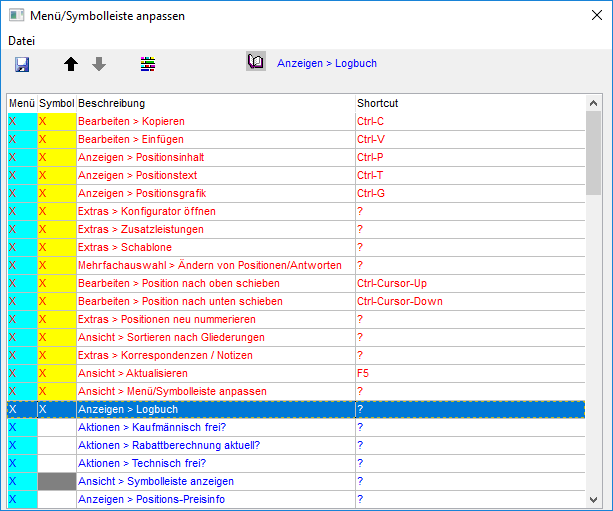
Das Symbol wurde nun aktiviert. Um es nun in der Kopfübersicht ersichtlich zu bekommen, klickt man nun auf [Speichern].
Mit [Position nach oben schieben] und [Position nach unten schieben] kann man die Reihenfolge der Symbolleiste abändern. Wenn man die Reihenfolge ändern sollten, muss im Anschluss ebenso [Speichern] geklickt werden.
Ebenso besteht die Möglichkeit, einem aktiven Symbol auch eine Tastenkombination zu zuweisen.
Um eine Tastenkombination eines bestimmten Symbols hinzuzufügen markiert man ein bereits aktives Symbol und klickt auf .
In der Zeile Shortcut kann man nun wählen, welche Tastenkombination Ihrem Symbol zu gewiesen werden soll.
Man klickt dann auf [OK] und anschließend auf [Speichern] um den Vorgang abzuschließen.
Sobald man das Fenster "Menü/Symbolleiste anpassen" schließt, wird Ihnen das neu hinzugefügte Symbol angezeigt.